Esta guía ayudará a los usuarios de Visual Expert 2020 a instalar la edición developer de SQL Server 2019.
Nota: SQL Server es necesario para crear el Repositorio de VE y almacenar los datos de los análisis de código.
>> Descargar SQL Server 2019 Developer Edition
Una vez que haya descargado el archivo .exe, siga estos pasos para instalar y crear una instancia de SQL Server :
- Ejecute el archivo .exe y elija "Download Media".
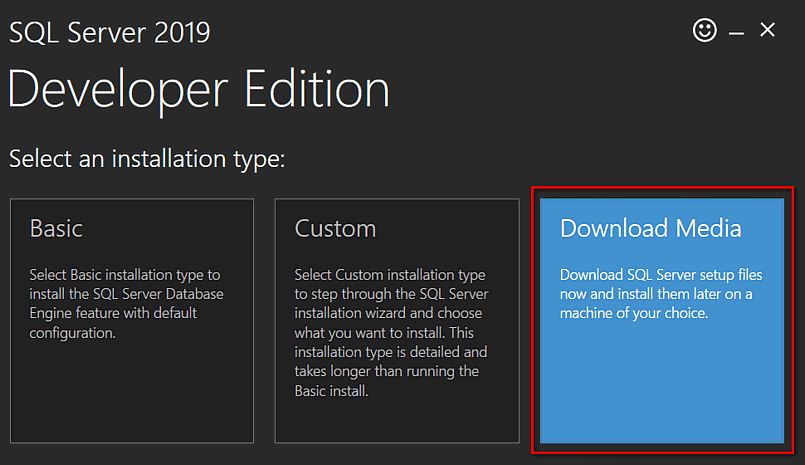
- Seleccione su idioma, elija el paquete 'ISO' y la ubicación de descarga que prefiera. A continuación, haga clic en 'Download'.
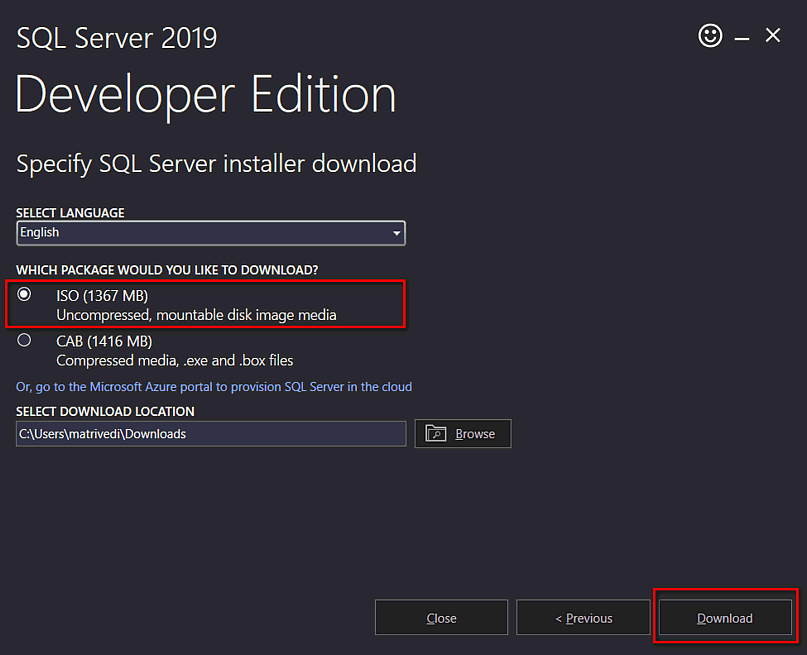
- Comienza el proceso de descarga del archivo del paquete ISO.
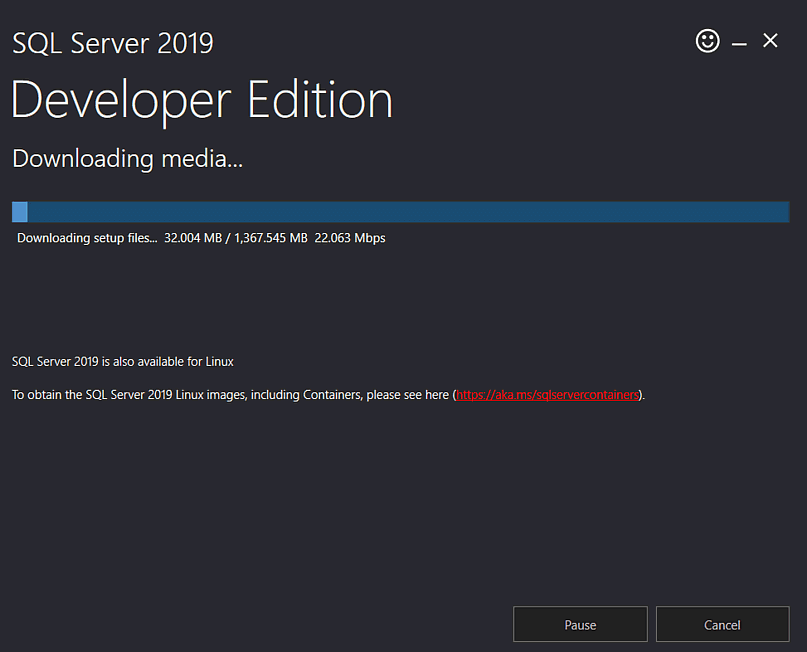
- Cuando se haya descargado con éxito, haga clic en "Open Folder" para localizar el archivo ISO.
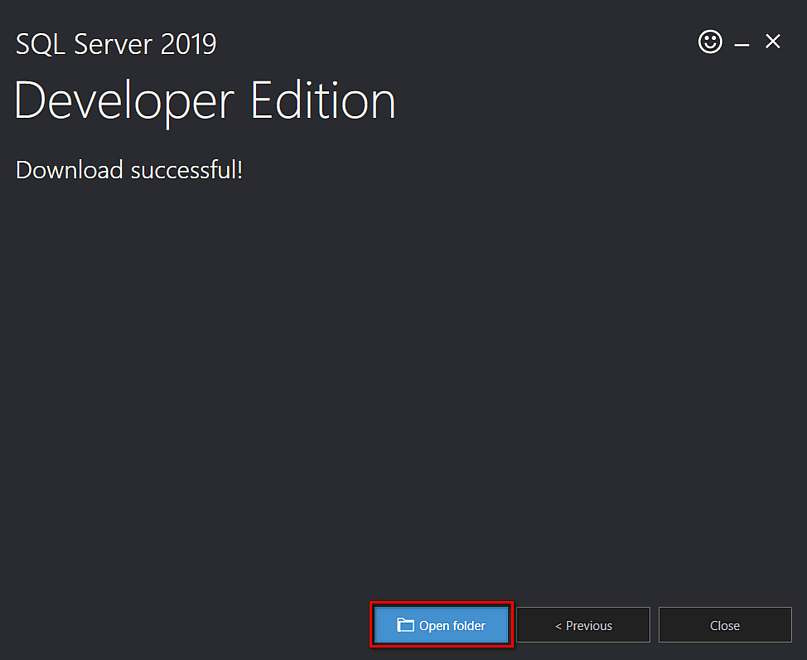
- Haga clic derecho en el archivo ISO enseguida clic en 'Mount' para acceder a los archivos del paquete.
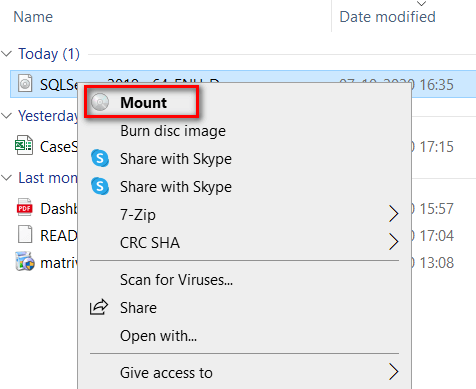
- Localice el paquete de instalación y el archivo de configuración.
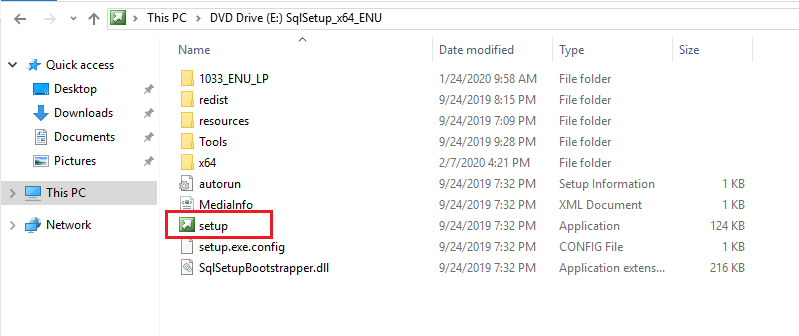
- Haga clic derecho en el archivo de configuración y seleccione "Run as Administrator".
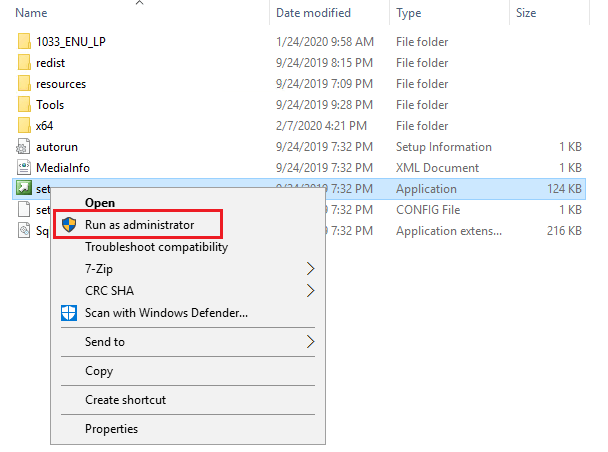
- Se abre el Centro de Instalación de SQL Server.
Seleccione la primera opción:
"New SQL Server Stand-alone installation or add features to an existing installation"
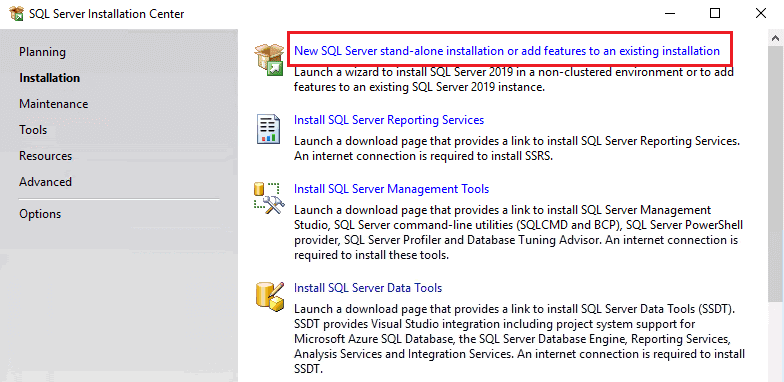
- En la sección "Product key", elija la edición "Developer" y haga clic en "Next".
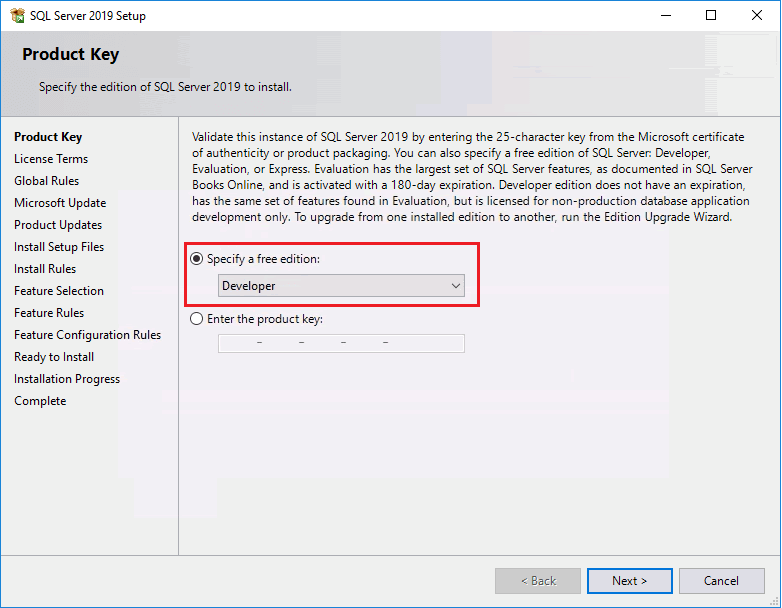
- Acepte los términos de la licencia y haga clic en "Next".
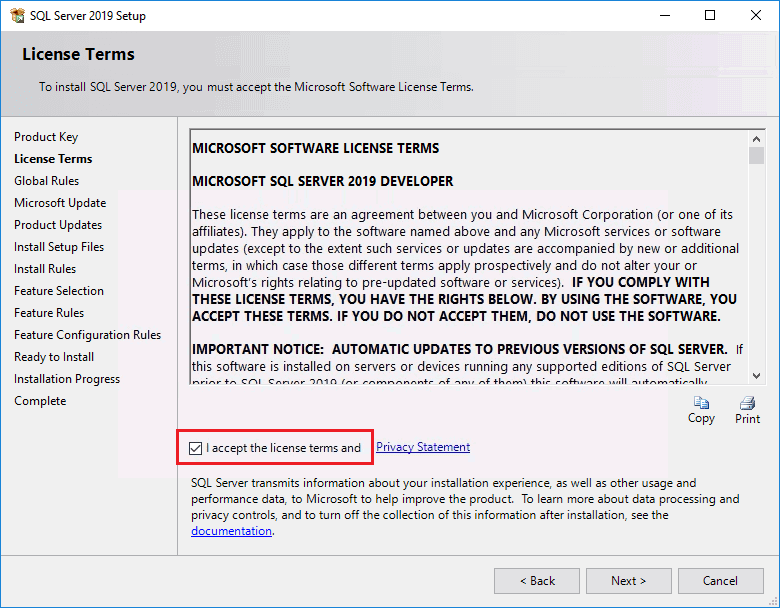
- Asegúrese de que todas las "Global Rules" pasen la prueba y haga clic en "Next".
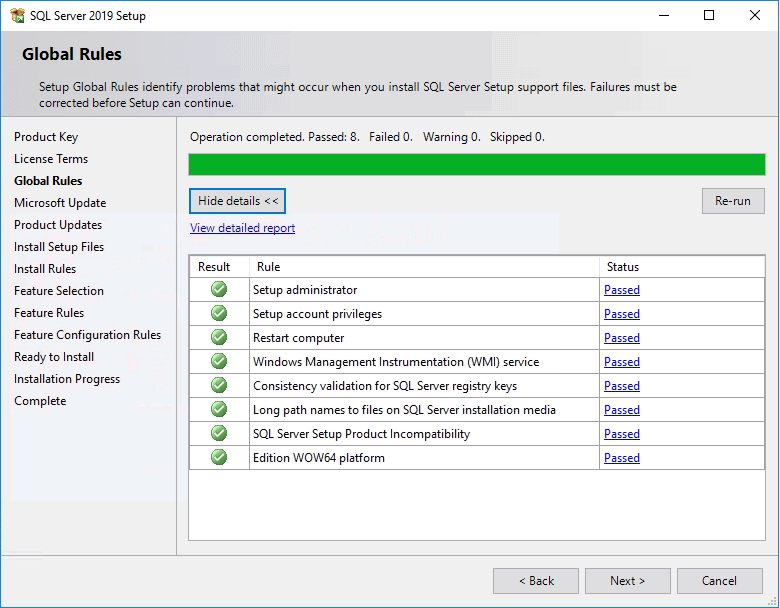
- En la ventana "Microsoft Update", habilite "Check for Updates" para permitir que el instalador compruebe automáticamente las posibles actualizaciones del software. Haga clic en "Next".
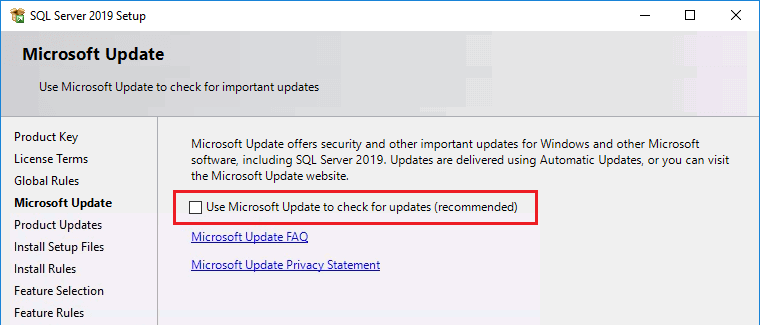
- Los archivos de configuración se instalarán en la siguiente ventana : Install Setup Files.
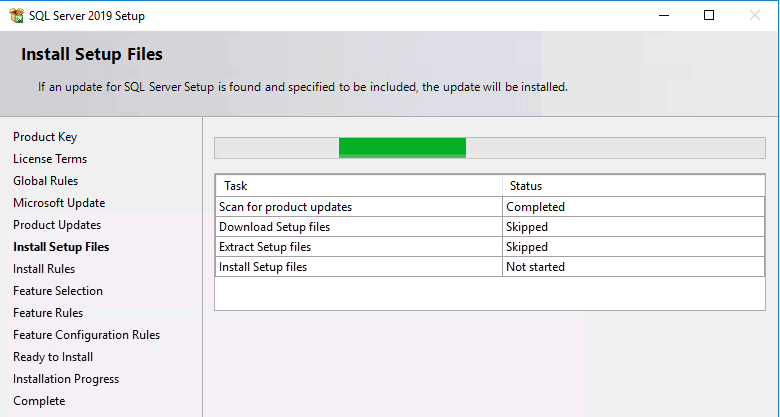
- La ventana "Feature Selection" permite seleccionar los componentes de SQL Server que se instalarán.
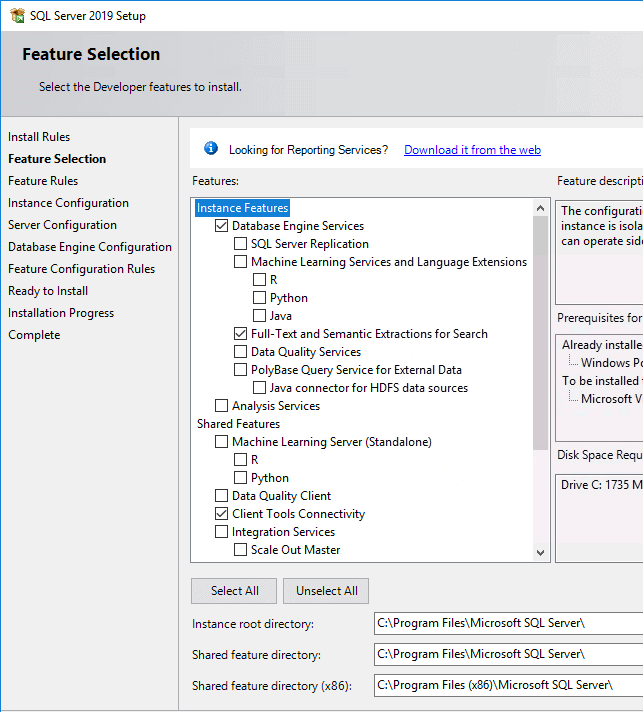
- Seleccione las "Instance features" como se muestra a continuación, ya que son obligatorias para que SQL Server funcione con Visual Expert.
Luego, haga clic en "Next".
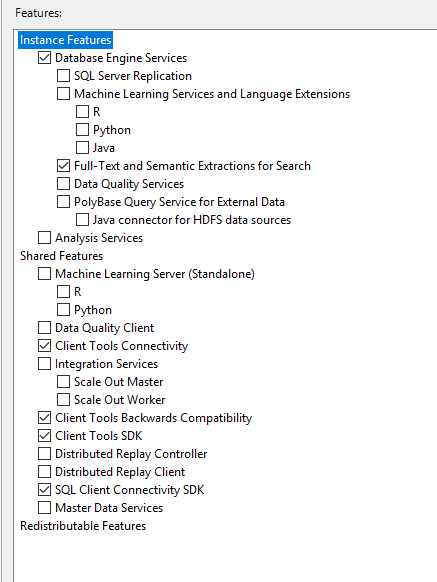
- En la ventana de "Instance Configuration", cree una instancia con nombre "VE_Server" y haga clic en "Next".
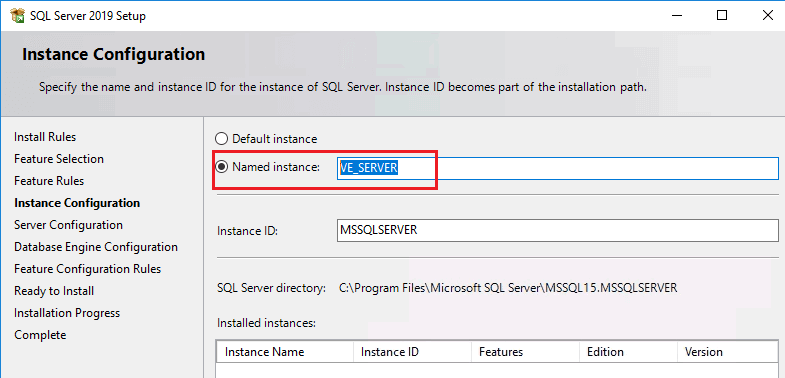
- La ventana "Server Configuration" permite a los usuarios configurar las cuentas de servicio.
Haga clic en "Next" si no se requiere ningún cambio en la configuración de la cuenta predeterminada.
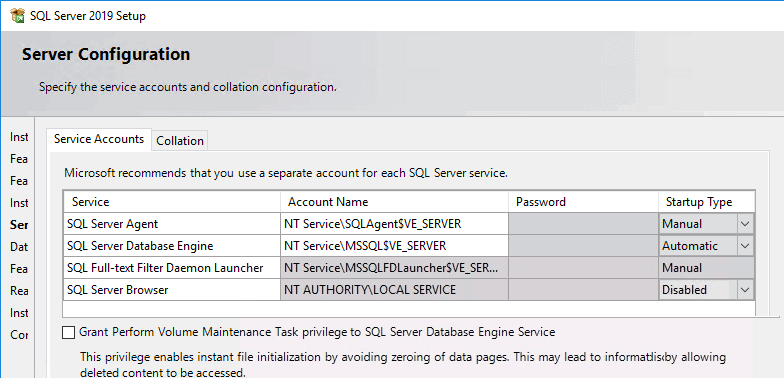
- En la ventana de configuración del motor de la base de datos, en la pestaña de configuración del servidor, seleccione la autenticación de "Mixed Mode".
Hacerlo le permitirá establecer una contraseña para el usuario "System Administrator (sa)".
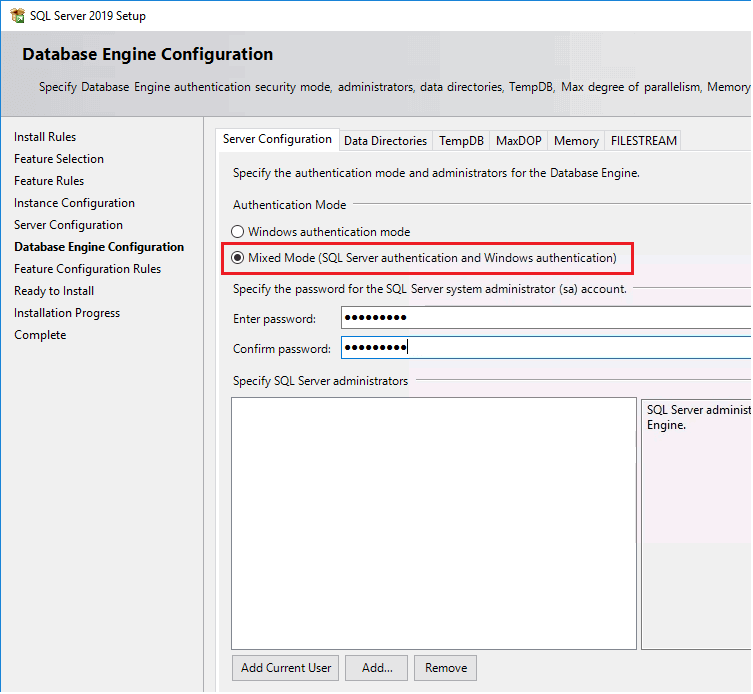
- Haga clic en "Add Current User" para establecer el usuario actual como Administrador para esta instancia de SQL Server. A continuación, haga clic en "Next".
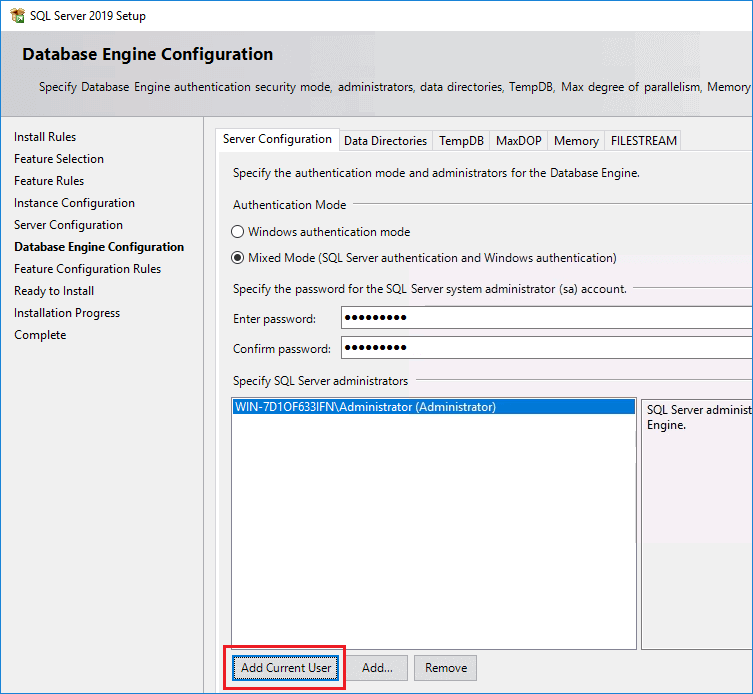
- Al llegar a la ventana "Feature Configuration Rules", asegúrese de que todas las reglas pasan la prueba de escaneo del instalador. A continuación, haga clic en 'Next'.
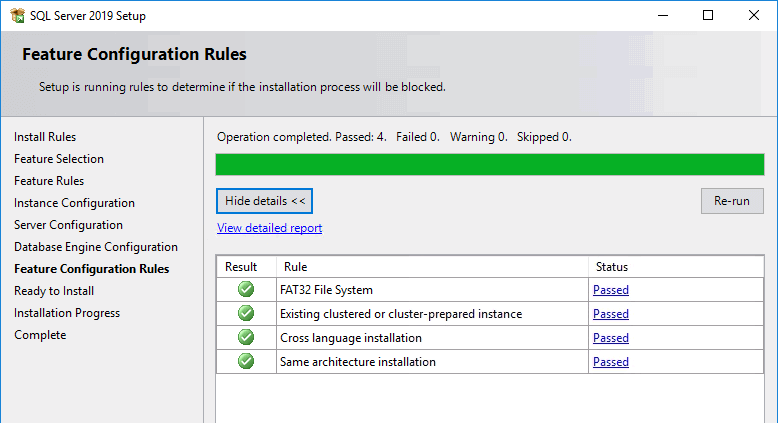
- Todos los pasos de configuración han sido completados. Haga clic en "Install" para iniciar la instalación.
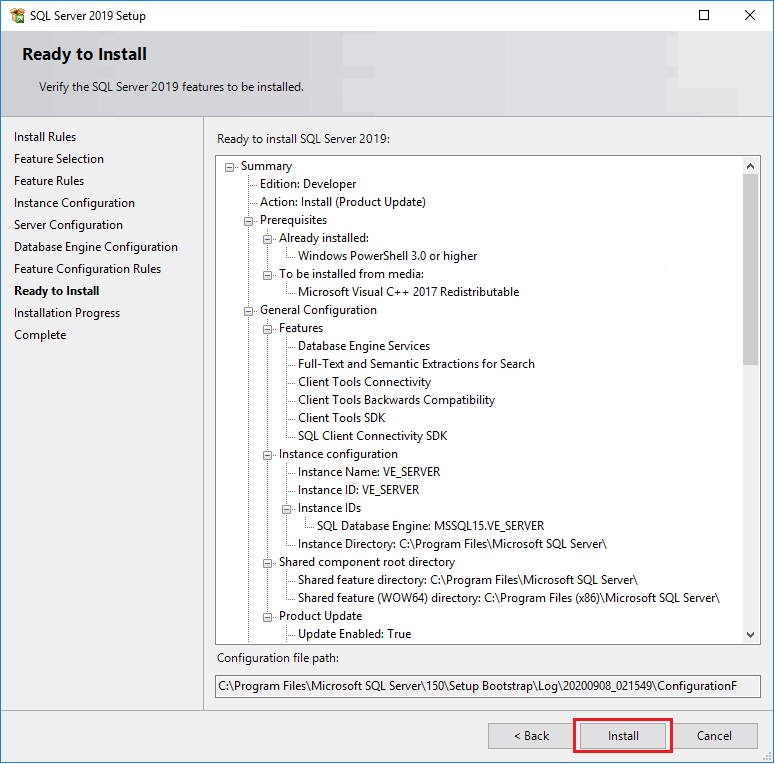
- Comienza la instalación.
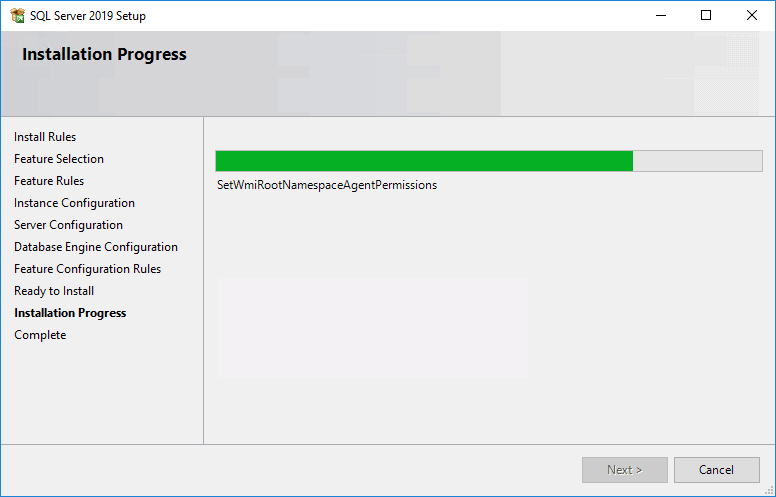
- La instalación de la edición para desarrolladores de SQL Server 2019 ha sido terminada.
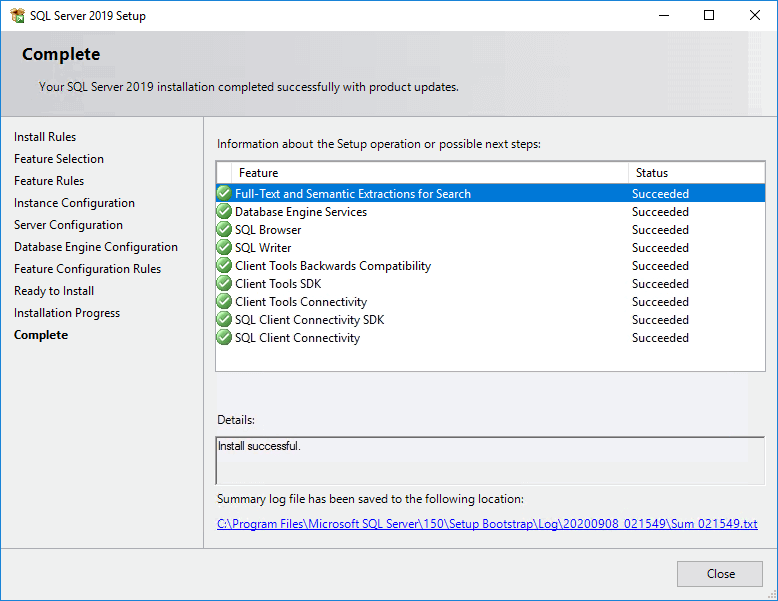
Ahora puede Crear su Repositorio VE y conectarlo con su instancia de SQL Server.
